windows11cpu占用率高怎么办 windows11cpu占用率高解决方法
更新日期:2023-04-17 08:39:49
来源:互联网
windows11电脑中看到了CPU占用率过高要怎么办呢,首先我们是打开电脑的运行窗口,接着输入命令打开系统配置页面,点击引导进入高级选项,然后勾选处理器个数选择4核保存,最后打开系统C盘,删除SoftwareDistribution文件夹内的内容,点击保存就能解决问题啦。
windows11cpu占用率高解决方法
1、右键点击【开始图标】,在打开的隐藏菜单项中,选择【运行】
2、运行(Win+R)窗口,输入【msconfig】命令,按【确定或回车】,可以打开系统配置

3、系统配置窗口,切换到【引导】选项卡,点击【高级选项】
4、引导高级选项窗口,【勾选处理器个数】,并将CPU核心数改到最大,或者至少【4核】,点击【确定】
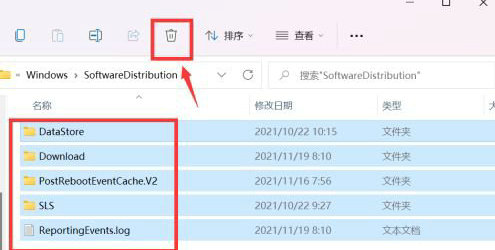
5、进入【系统盘】,通常是C盘,找到【Windows 文件夹】进入
6、Windows 目录下,进入【SoftwareDistribution】文件夹
7、将【SoftwareDistribution】文件夹内容全选,点击【删除】
8、文件夹访问被拒绝,需要提供管理员权限才能删除此文件夹,点击【继续】即可删除,这个是升级产生的临时文件,重启计算机CPU占用率就会恢复正常了
常见问题
- 知乎小说免费阅读网站入口在哪 知乎小说免费阅读网站入口分享365439次
- 知乎搬运工网站最新入口在哪 知乎盐选文章搬运工网站入口分享218666次
- 知乎盐选小说免费网站推荐 知乎盐选免费阅读网站入口分享177209次
- 原神10个纠缠之缘兑换码永久有效 原神10个纠缠之缘兑换码2024最新分享96861次
- 羊了个羊在线玩入口 游戏羊了个羊链接在线玩入口70746次
- 在浙学网页版官网网址 在浙学官方网站入口66419次
- 王者荣耀成年账号退款教程是什么?王者荣耀成年账号可以退款吗?64796次
- 地铁跑酷兑换码2024永久有效 地铁跑酷兑换码最新202458573次
- paperpass免费查重入口58502次
- 蛋仔派对秒玩网址入口 蛋仔派对秒玩网址入口分享57697次

